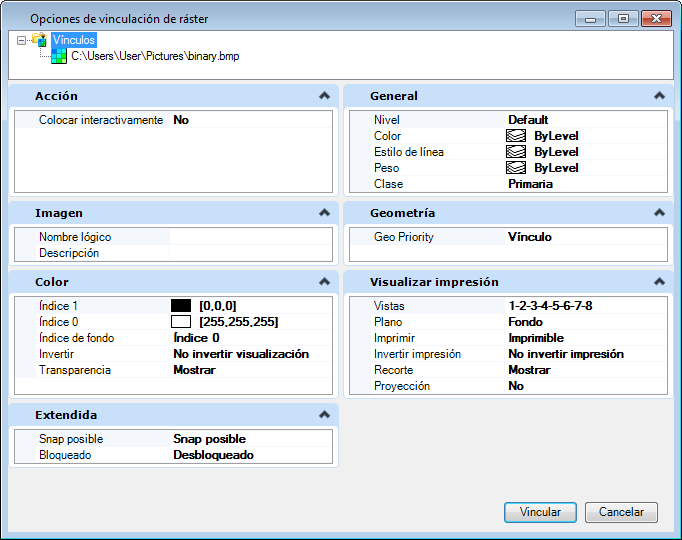| Lista de ráster |
Lista de rásters para los que se definen las Opciones de vinculación. Si todos los rásters seleccionados no se pueden vincular, las opciones de vínculo para estos rásters no están visibles y el botón Vincular aparece atenuado.
Si un ráster no se puede vincular según lo solicitado, el icono a la izquierda del nombre del ráster se reemplazará por un icono de advertencia.
El ráster con el icono de advertencia:
- Se vinculará pero no como se ha solicitado.
- Para ver los "Detalles de error", seleccione este elemento del menú en el menú contextual que aparece al hacer clic con el botón secundario del ratón.
- Puede modificar los ajustes de vínculo de estos rásters para que se puedan vincular. Por ejemplo: pueden modificarse los ajustes de lectura/escritura inadecuados.
- Por defecto, si se ignora el mensaje de error, el ráster se vinculará en modo de solo lectura.
Si no se puede vincular un ráster de ninguna manera, el icono ubicado a la izquierda del nombre del ráster se reemplazará por un icono de error y el nombre de archivo aparecerá en rojo.
Los rásters con el icono de error:
- No se vincularán.
- Para ver los "Detalles de error", seleccione este elemento del menú en el menú contextual que aparece al hacer clic con el botón secundario del ratón. Por ejemplo: si intenta vincular un archivo HMR mientras se encuentra en modo de trabajo DWG, el mensaje explicará el problema y le sugerirá eliminar los rásters de la lista.
- Las opciones de vinculación para estos rásters no se visualizan.
- Por defecto, si se ignora el mensaje de error, el ráster NO se vinculará.
Se puede eliminar un ráster de la lista si se selecciona el elemento "Eliminra" en el menú contextual (clic con el botón secundario del ratón).
Para rásters de multipágina, se puede expandir un árbol subordinado. Por defecto, la primera página siempre se selecciona. Para seleccionar otra página, seleccione el elemento "Selección de página" del menú contextual (clic con el botón secundario del ratón) y seleccione un número de página en el diálogo Seleccionar páginas. Este diálogo se divide en dos, con la lista de páginas disponibles a la izquierda (se resalte la página seleccionada) y una presentación preliminar de la última página seleccionada a la derecha. Se pueden realizar varias selecciones.
|
| Acción |
- Colocar interactivamente — Define el valor de la opción "Colocar interactivamente", ubicada en el diálogo Vincular referencia de ráster. La opción se inicializa con este valor cuando se abre un DGN. Si se modifica el valor, se conserva hasta que se carga un nuevo DGN. Es posible realizar varias selecciones interactivamente. De forma opcional, se pueden introducir selecciones con dos o tres puntos. Por defecto: Desactivado
|
| General |
- Nivel — Se trata del cuadro de lista estándar para seleccionar un nivel. El usuario puede seleccionar cualquier nivel existente vinculado al DGN actual. Si el campo "Utilizar nivel activo" se define en ACTIVADO en las Preferencias, se inicializa este campo con el nivel activo actual cada vez que se abre. El usuario luego puede modificar este campo para el vínculo actual. Si el campo "Utilizar nivel activo" se define en DESACTIVADO en las Preferencias, se inicializa este campo con el nivel especificado en las Preferencias, cada vez que se abre. El usuario luego puede modificar este campo para el vínculo actual.
- Color — Se utiliza para definir el color de borde del ráster. Cuando el campo "Utilizar color activo" se define en ACTIVADO en las Preferencias, se inicializa este campo con el color activo actual cada vez que se abre. El usuario luego puede modificar este campo para el vínculo actual. Cuando el campo "Utilizar color activo" se define en DESACTIVADO en las Preferencias, se inicializa este campo con el color especificado en las Preferencias, cada vez que se abre. El usuario luego puede modificar este campo para el vínculo actual.
- Estilo de línea — Se utiliza para seleccionar el estilo de línea del ráster. Cuando el campo "Utilizar estilo de línea activo" se define en ACTIVADO en las Preferencias, se inicializa este campo con el estilo de línea activo actual cada vez que se abre. El usuario luego puede modificar este campo para el vínculo actual. Cuando el campo "Utilizar estilo de línea activo" se define en DESACTIVADO en las Preferencias, se inicializa este campo con el estilo de línea especificado en las Preferencias, cada vez que se abre. El usuario luego puede modificar este campo para el vínculo actual.
- Grosor — Se utiliza para seleccionar el grosor de línea del borde de ráster. Al configurar el campo "Utilizar grosor de línea activo" en ACTIVADO en las Preferencias, el campo se inicializa con el grosor de línea activo actual cada vez que se abre. El usuario luego puede modificar este campo para el vínculo actual. Cuando el campo "Utilizar grosor de línea activo" se define en DESACTIVADO en las Preferencias, se inicializa este campo con el grosor de línea especificado en las Preferencias, cada vez que se abre. El usuario luego puede modificar este campo para el vínculo actual.
- Clase — Se trata del cuadro de lista estándar para seleccionar la clase de elemento. Cuando el campo "Utilizar clase activa" se define en ACTIVADO en las Preferencias, se inicializa este campo con la clase activa actual cada vez que se abre. El usuario luego puede modificar este campo para el vínculo actual. Cuando el campo "Utilizar clase activa" se define en DESACTIVADO en las Preferencias, se inicializa este campo con la clase de elemento especificada en las Preferencias, cada vez que se abre. El usuario luego puede modificar este campo para el vínculo actual.
- Prioridad — Se trata del cuadro de lista estándar para seleccionar la prioridad de visualización. Este campo no se visualizará si uno de los rásters seleccionados no se encuentra en el plano de diseño. Cuando el campo "Utilizar prioridad activa" se define en ACTIVADO en las Preferencias, se inicializa este campo con la prioridad activa actual cada vez que se abre. El usuario luego puede modificar este campo para el vínculo actual. Cuando el campo "Utilizar prioridad activa" se define en DESACTIVADO en las Preferencias, se inicializa este campo con la prioridad especificada en las Preferencias, cada vez que se abre. El usuario luego puede modificar este campo para el vínculo actual.
|
| Capas de Bing Maps |
(Disponible solo cuando se vincula una referencia de Bing Maps) Le permite seleccionar el tipo de capa de Bing Maps:
- Carretera — un mapa de tipo cartográfico con nombres de carreteras y lugares
- Aéreo — fotografía aérea de la tierra
- Aéreo con etiquetas — un híbrido entre fotografía aérea y nombres de carreteras y lugares
|
| Imagen |
- Nombre lógico — El nombre lógico debe ser exclusivo. Por lo tanto, este campo no se visualizará cuando se selecciona más de un ráster. Cuando se selecciona un solo ráster, será posible editar el campo para asignar un nombre lógico al archivo. Este nombre lógico se validará en cuanto salga del campo. Si el nombre no es exclusivo, aparecerá una advertencia.
- Descripción: este campo le queda libre al usuario para introducir una descripción de este vínculo.
|
| Geometría |
Esta sección está oculta si la opción "Colocar interactivamente" está ACTIVADA en el diálogo Vincular referencia de ráster.
- Prioridad Geo — Se utiliza para cambiar la georreferenciación desde el Archivo gemelo hasta el Encabezado de la imagen o el Vínculo. Archivo gemelo: También se relaciona con un archivo universal, con las mismas restricciones que para la geoprioridad del Encabezado ráster cuando la opción de solo lectura está ACTIVADA. Encabezado ráster: la ubicación de archivo del encabezado ráster tiene prioridad, algunas manipulaciones de ráster (mover, rotar, aplicar escala) están bloqueadas si el ráster con esta geoprioridad se define en solo lectura. Vínculo: la ubicación de archivo del vínculo toma prioridad y no se destruye la información del encabezado ráster.
- Heredar GeoCS del modelo — Si se selecciona esta opción, el sistema de geocoordenadas se hereda del Modelo. No disponible si la opción "Colocar interactivamente" está DESACTIVADA en el diálogo Vincular referencia de ráster.
|
| Color |
- Tinte — Se utiliza para añadir un tinte a los colores en la imagen de ráster. Abre el selector de colores estándar sin la ficha de paleta. (No para archivos binarios).
- Contraste — Se utiliza para ajustar el contraste para la visualización de archivos de imagen de ráster. Los valores pueden variar entre -100 y 100. (No para archivos binarios).
- Brillo — Se utiliza para ajustar el brillo para la visualización de archivos de imagen de ráster. Los valores pueden variar entre -100 y 100. (No para archivos binarios).
- Índice 1 — Abre el diálogo Color activo, que se utiliza para definir el color del Índice 1. Solo para archivos binarios.
- Índice 0 — Abre el diálogo Color activo, que se utiliza para definir el color del Índice 0. Solo para archivos binarios.
- Índice de fondo — Se utiliza para seleccionar el Índice de fondo (índice 1 o índice 0). Solo para archivos binarios.
- Invertir — Para imágenes monocromáticas, el ajuste Color de primer plano controla el color de los elementos en primer plano y el ajuste Color de fondo se utiliza para definir el color de fondo del archivo de ráster. Utilice esta herramienta para invertir los colores de primer plano y de fondo.
- Transparencia — Se utiliza para activar o desactivar los ajustes de transparencia.
|
| Visualizar impresión |
- Vistas — Los botones pulsadores numerados permiten definir en qué vistas se mostrarán las referencias de ráster. Tenga en cuenta que el ráster puede no visualizarse en la vista seleccionada aquí, si la vista está cerrada o si la vista no muestra actualmente el modelo al cual se ha vinculado el ráster.
- Planos — Se utiliza para seleccionar el plano (de fondo, de diseño o primer plano) en que se mostrarán las referencias de rásters.
- Imprimir — Se utiliza para determinar si la referencia de ráster será "Imprimible" o "No imprimible".
- Invertir impresión — Se utiliza para definir "Invertir impresión" o "No invertir impresión". (Solo para archivos binarios).
- Imprimir Gamma— Se utiliza para definir el valor de corrección gamma para la impresora. Los valores pueden variar de 0,01 a 256. (No para archivos binarios).
- Mostrar gamma — Se utiliza para definir el valor de corrección de visualización gamma. Los valores pueden variar de 0,01 a 256. (No para archivos binarios).
- Recortar — Se utiliza para mostrar u ocultar el polígono de recorte para las referencias de ráster que se han recortado.
- Proyectable — Se utiliza para determinar si el ráster será proyectable o no. Disponible solo si el archivo de ráster se vincula a un 3D DGN.
|
| Extendida |
- Snap posible — Se utiliza para determinar si el ráster tendrá "Snap posible" o "Snap no posible". Por defecto: Snap posible.
|